10 Google Docs - Tipps, die Sekunden brauchen und Ihnen Zeit sparen
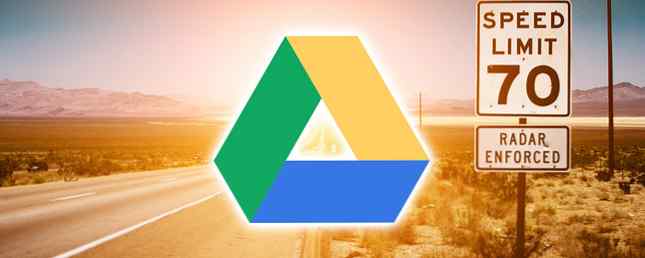
2006 war ein Meilenstein in der Geschichte von Google. Das Oxford English Dictionary akzeptiert “Google” als Verb.
Seitdem haben wir viel getan, um diese Aktion zur Grammatik für unser Online-Leben zu machen. Wir folgen seiner speziellen Syntax, um nach Informationen zu suchen. Wir befolgen die Regeln der Gmail-Netiquette. Eine gute Anmerkung: 4 Arten von E-Mails, die Sie schreiben könnten, um Ihren Tag mit einer guten Anmerkung zu beginnen: 4 Arten von E-Mails, die Sie schreiben könnten, um Ihren Tag zu beginnen Lesen Sie inspirierende Zitate, visualisieren Sie einen erfolgreichen Tag und wiederholen Sie die Wiederholung Eine Reihe von Bestätigungen sind einige der Möglichkeiten, einen Tag optimistisch zu beginnen. Haben Sie gedacht, dass das Versenden einer E-Mail genauso gut funktionieren kann? Weiterlesen . Und wir lesen mit Ehrfurcht und Alarm, während Google unser zukünftiges Leben beeinflusst. 4 Überraschende Möglichkeiten Google wird bald Auswirkungen auf Ihr Leben haben 4 Überraschende Möglichkeiten Google wird bald Auswirkungen auf Ihr Leben haben Wir werden bald keine interstellaren Raumschiffe und Zeitreiseautomaten sehen, aber hier sind sie ein paar Google-Projekte, die Ihre Lebensweise in den nächsten Jahren verändern werden. Weiterlesen .
Wenn Chrome der schnellste Weg ist, jeden Morgen im Internet zu surfen, ist Google Drive der richtige Ort für Arbeitsproduktivität. Die Popularität von Google Drive hat die Cloud zu einem glücklichen Ort gemacht. Von allen Tools in Google Drive ist Docs als Texteditor die erste Wahl für alltägliche Aufgaben. Und wir können jeden Tag einige Tipps zur Textverarbeitung verarbeiten. Textverarbeitung In Google Text & Tabellen? 5 Wichtige Tipps, die Sie beachten sollten Textverarbeitung in Google Text & Tabellen? 5 Wichtige Tipps zum Nachdenken Für den Großteil meines Lebens war Microsoft Word das Textverarbeitungswerkzeug, das Sie verwenden sollten, wenn Sie ernsthafte Arbeit verrichten. Sicher, es gab Alternativen wie Corel WordPerfect und später OpenOffice,… Weitere Informationen, die die Arbeit mit Google Docs produktiver machen. Hier sind zehn.
Beginnen wir mit diesem kleinen Geschwindigkeitstipp, um den Ball ins Rollen zu bringen:
Wechseln Sie vom App Launcher direkt zu Google Text & Tabellen, wenn Sie bei anderen Google-Produkten angemeldet sind. Klicke auf das App Launcher und Sie finden Dokumente in der Mehr Sektion.
Schnelles Durchsuchen von Google Drive
Sie können in Google Drive oder den Startbildschirmen von Docs, Sheets und Folien nach einer bestimmten Datei oder einem bestimmten Ordner suchen, indem Sie oben in das Suchfeld ein Wort oder einen Satz eingeben. Mit dem kleinen Dropdown-Pfeil neben der Box können Sie Ihre Suche mit drei Optionen verfeinern:

- Dateityp: Ordner, Dokumente, PDFs, Fotos, PDFs etc.
- Öffnet mit: Google Text & Tabellen, Google Drawing, Google Sheets, alle installierten Zusatzmodule usw.
- Eigentum: Im Besitz von mir, nicht im Besitz von mir, im Besitz von niemandem.
Darüber hinaus können Sie Ihre Suche in Drive mithilfe bestimmter Ausdrücke oder Befehle verfeinern.
Wenn du möchtest schnell durch die Suche, Geben Sie einen Satz oder ein exaktes Angebot ein, das sich auf die zu öffnende Datei bezieht. Google Drive öffnet das Dokument und markiert das von Ihnen verwendete Suchbegriff. Genau wie bei der Google-Suche können Sie den booleschen Operator verwenden. Mit Suchmaschinen besser suchen: Boolesche Suchlogik wird erläutert: Suchmaschinen mit Suchmaschinen werden besser gefunden: Boolesche Suchlogik erklärt Es werden nur eine halbe Sekunde benötigt, um etwa 50 Server abzufragen Milliarden indizierter Seiten dauert es wesentlich länger, nur die erste Seite der Suchergebnisse zu scannen. Darüber hinaus… Lesen Sie mehr s (z. “ODER”), um den Umfang Ihrer Suche zu erweitern.
Geschwindigkeitstipp: Drücken Sie / (Schrägstrich), um zum Suchfeld zu gelangen.
Die Google Support-Seiten enthalten die vollständige Liste der Suchoptionen in Google Drive. Und vergessen Sie nicht, auch im Müll zu suchen!
Geh zu “Versteckt” Schnellere Menübefehle
Google Text & Tabellen unterscheidet sich nicht von anderen Office-Paketen. Es ist möglicherweise einfacher als MS Word, aber das Menü enthält noch viele Befehle. Drücken Sie Alt + / um auf die Suchfunktion für Menüs zuzugreifen. Geben Sie ein, was Sie suchen und was Sie sehen - die Funktion öffnet sich.

Mit dem Menüsuchfeld können Sie auch andere Bearbeitungswerkzeuge entdecken, die Google Docs bietet.
Von der Idee zum ersten Entwurf mit Google Keep
Google Keep ist ein kleines Werkzeug, mit dem Sie schnell Notizen notieren können. Eine der besten Google Keep Tricks 4 Google Keep Tipps und Tricks für bessere Notizen, Listen und Aufgaben 4 Google Keep Tipps und Tricks für bessere Notizen, Listen und Aufgaben Lesen Sie mehr, wenn Sie Google Keep verwenden, um den Text in einem beliebigen Foto zu erfassen und verwandeln es in digitalen Text. Wussten Sie jedoch, dass Sie mit einem einzigen Klick ein Google-Dokument aus einer Google-Notiz erstellen können?

Dank dieses Exports können Sie Ihre Ideen in Google Docs erweitern, bearbeiten und polieren. Für Studenten und Autoren ist diese nahtlose Funktion eine zeitsparende Funktion.
Sehen Sie sich die Wörter an, die Sie am häufigsten mit einer Word Cloud verwenden
Schriftsteller, Studenten und Wissenschaftler können die Wortwolke verwenden oder eine Schlagwortwolke um schnell zum Thema eines Dokuments zu gelangen. Wortwolken helfen uns auch, die Wörter, die wir verwenden (oder missbrauchen), häufiger zu sehen. Wir haben bereits gesehen, wie eine Wortwolke ein interessantes Werkzeug ist, um Informationen zu visualisieren. Es ist nicht Word Bling: 7 Interessante Möglichkeiten, mit Wortwolken zu spielen. Es ist nicht Wort Bling: 7 Interessante Möglichkeiten, wie Sie mit Wortwolken spielen können , die hier leben und arbeiten, nennen sie auch als Tagwolken. Ruf Sie an “Wortwolken” oder “Markierungswolken” - Sie sind Visualisierungswerkzeuge, die Ihrem Gehirn helfen, Informationen zu verarbeiten. Lesen Sie mehr .
Verwenden Sie in Google Docs den Tag Cloud Generator für Dokumente, die mindestens 50 Wörter enthalten. Das kostenlose Google Drive-Add-On kann von gefunden und installiert werden Add-Ons (Menü)> Add-Ons abrufen…
Rufen Sie das Add-On über das Menü auf. Die Tag Cloud wird rechts in einem kleinen Feld angezeigt. Wenn Sie mit dem Schreiben fortfahren, verwenden Sie die blaue Aktualisieren Sie die Cloud Schaltfläche, um die Tag-Cloud erneut zu erstellen.

Das Display hätte größer oder erweiterbar sein können - aber das ist eine kleine Beschwerde gegen dieses Funktionsgerät. Der Tag Cloud Generator funktioniert auch mit Tabellenkalkulationen.
Suchen und einfügen mit einem Klick
Mit dem Recherchetool müssen Sie das Dokument, an dem Sie gerade arbeiten, nicht verlassen, um nach Informationen zu suchen. Das Öffnen eines anderen Browser-Tabs ist eine Zeitsenke in sich. Das integrierte Recherchetool, mit dem Sie zusätzliche Informationen in Google Doc oder Google Slide suchen, einfügen und zitieren können, an denen Sie gerade arbeiten. Gehe zu Werkzeuge> Forschung.
Sie können mit einem Klick Zitate hinzufügen und zitieren. Geben Sie den Betreff für ein Zitat ein oder wählen Sie ein Wort aus dem Dokument aus.

Folgende Zitierformate sind - MLA, APA und Chicago. Wie Sie dem obigen Screenshot entnehmen können, ist das Einfügen von Anführungszeichen mit der richtigen Anführungszeichen nur ein Teil. Mit den Research Tools können auch verschiedene Daten zitiert werden - einschließlich statistischer Daten in Tabellen. Die Verwendung der Suchoptionen ist selbsterklärend. Wenn beispielsweise Daten in Google Drive verankert sind, verwenden Sie die persönlich filtern, um nach den Informationen zu suchen.
Wenden Sie die Formatierung schnell auf mehrere Textauswahlen an
Das Malen Sie Format Mit dem Tool in Google Docs können Sie ein bestimmtes Format auf einen anderen Teil des Inhalts kopieren. Wählen Sie einen beliebigen Text aus und formatieren Sie ihn. Drücke den Farbroller-Symbol und wählen Sie den Text aus, auf den Sie die Formatierung anwenden möchten. Das ursprüngliche Format ist “kopiert” zu diesem zweiten Text.

Was aber, wenn Sie Text formatieren möchten, der sich an mehreren Stellen in Ihrem Dokument befindet? Einfach: Doppelklicken Sie auf das Farbroller-Symbol anstelle des Einzelklicks. Markieren Sie mehrere Textauswahlen und kopieren Sie die gleiche Formatierung in jede Auswahl.
Schnappen Sie sich lizenzfreie Bilder
Google Text & Tabellen enthält die Google Bildersuche, mit deren Hilfe Sie Fotos schnell in Ihren Dokumenten finden und einfügen können. Google bietet Ihnen auch zwei weitere umfangreiche Quellen für Bilder - LIFE und Stock Photos. Bilder aus den LIFE-Archiven sind zur gewerblichen Wiederverwendung mit Modifikation gekennzeichnet. Im Jahr 2012 kuratierte Google 5.000 neue Fotos von Natur, Wetter, Tieren, Sport, Essen, Bildung, Technologie, Musik und acht weiteren Kategorien.

Google gibt an, dass die Bilder nur für den persönlichen oder kommerziellen Gebrauch in Google Drive zur Verfügung stehen und gemäß ihren Programmrichtlinien verwendet werden müssen.
Außerdem: Sie können jedes Bild nach URL einfügen. Das Bild wird in Ihrem Dokument gespeichert. Selbst wenn die ursprüngliche Quelldatei aus dem Web entfernt wird, zeigt Ihr Dokument keinen leeren Platzhalter.
Erhalten Sie die Aufmerksamkeit von jemandem auf einen Kommentar
Gemeinsame Google-Dokumente werden durch Kommentare unterstützt. Google Text & Tabellen bietet eine schnelle Möglichkeit, Personen individuell zu kennzeichnen, sodass sie über alle Kommentare informiert werden, die Sie in einem Dokument abgeben. Wählen Sie den Punkt im Dokument für den Kommentar aus. Wählen Einfügen> Kommentar. Geben Sie im Kommentarfeld ein ein @ oder + Geben Sie dann den Namen der Person ein, die Sie benachrichtigen möchten.

Google Text & Tabellen wählt automatisch den Namen aus Ihrer Google Mail-Kontaktliste aus und informiert sie per E-Mail. Wenn die Person keinen direkten Zugriff auf das Dokument hat, müssen Sie die Berechtigungsstufe für den Benutzer festlegen.
Schnelligkeit durch mathematische Gleichungsverknüpfungen
Google Docs ist sehr praktisch Gleichungseditor. Gehe zu Einfügen> Gleichung. Sie können mit den bereitgestellten Symbolen, Operatoren, Variablen und Pfeilen nicht nur problemlos Gleichungen erstellen, sondern auch mit Ihren Teammitgliedern zusammenarbeiten.
Hier ist ein Video aus dem YouTube-Kanal von Daniel Kaufmann:
Um den Vorgang zu beschleunigen, verwenden Sie Verknüpfungen für Automatisierungsgleichungen. Zum Beispiel, wenn Sie eingeben “\Alpha” In einer Gleichung, auf die ein Leerzeichen oder eine Klammer folgt, konvertiert Google Text & Tabellen Ihre Eingabe in ein Alpha. Sie können auf einfache Weise Superskripte und Subskripte hinzufügen “^” und “_” Tasten. Eingeben “\ frac” für Bruchteile.
Der Google Support bietet eine vollständige Liste von Gleichungsverknüpfungen.
Die anderen Abkürzungen für die Zeitersparnis
Bevor wir vergessen, wie Abkürzungen die ultimative Zeitersparnis sein können - Hit “STRG + /” Auf Ihrer Tastatur wird die umfangreiche Liste angezeigt, die Google Drive für ein schnelleres Dokumentenmanagement bereitstellt. Viele Google Mail-Kurzbefehle und die für Drive sind ähnlich. Mit Google Drive können Sie auch eigene Verknüpfungen erstellen.
Gehe zu Extras> Voreinstellungen> Automatische Ersetzung.

Sie können die Felder verwenden, um regelmäßig verwendete Wörter, E-Mail-Adressen, Abkürzungen und häufig falsch geschriebene Wörter mit ihrer korrekten Version automatisch einzufügen.
Es lohnt sich auch auszuwählen Links automatisch erkennen und Listen automatisch erkennen im Dialogfeld Voreinstellungen.
Sie können erfolgreich argumentieren, dass der ultimative Geschwindigkeitstipp die Verwendung von Google Drive-Vorlagen ist. 10 Money Management-Tools in Google Drive, die Sie heute verwenden sollten 10 Money Management-Tools in Google Drive, die Sie heute verwenden sollten Das Problem mit dem Geld ist, dass Sie es nicht verwalten können du landest ohne es. Wie wäre es mit einigen nützlichen Tools für das Geldmanagement, die Ihnen den Einstieg in Ihr Google Drive-Konto erleichtern? Weiterlesen . Wenn Sie in die Tiefen des Laufwerks eintauchen, können Sie mit jeder kleinen Funktion professionell aussehende Dokumente erstellen. Wie Google Docs Ihnen helfen kann, professioneller zu werden? Wie Google Docs Ihnen helfen kann, professionell zu sein? Als professioneller Google Docs-Dienst hat ein enormes, kostenloses Angebot Repository mit fertigen Vorlagen, die Sie für fast jedes professionelle Szenario verwenden können. Schauen wir uns fünf allgemeine Dokumente an, die am Arbeitsplatz benötigt werden. Weiterlesen . Mit dem richtigen Geschwindigkeits-Tipp können Sie es noch schneller erledigen.
Sind Sie Student, Berufstätiger oder Hausfrau? Wie verwenden Sie Google Text & Tabellen täglich? Welches sind die kleinen Funktionen, die zur Gewohnheit geworden sind, Zeit zu sparen? Erzähl uns unten.
Bildnachweis: Autobahn über Shutterstock
Erfahren Sie mehr über: Google Text & Tabellen, Google Drive, Tastenkombinationen.


